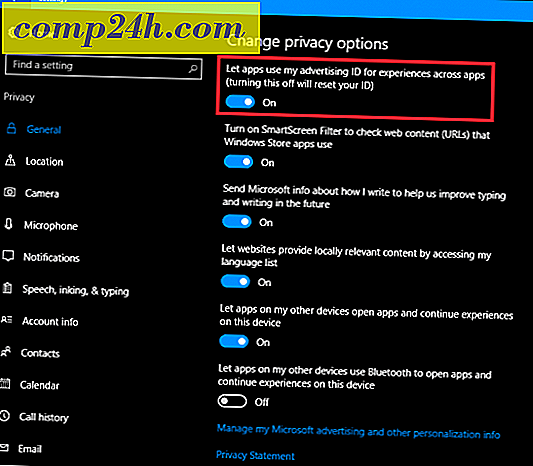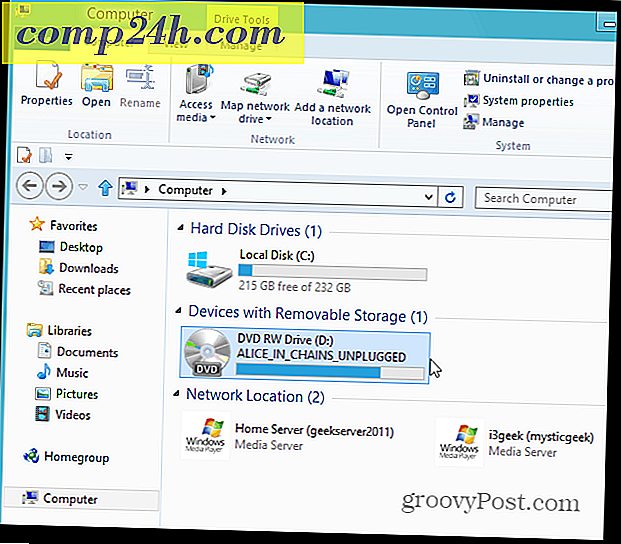Så här importerar du flera kontakter till Gmail från Outlook, Mail eller Thunderbird

Att flytta från Outlook, Mail eller Thunderbird till Gmail kan vara en riktig uppgift. Om du har sparat alla dina kontakter i en enda vCard- eller vcf-fil som exporterats från Outlook eller Mail eller vilken e-postklient du använde tidigare, är det väsentligt lättare att importera kontakter till Gmail. Men om du gjorde det olyckliga misstaget att exportera var och en av dina kontakter som egen .vcf-fil, kommer det att vara en stor smärta för att importera varje vCard individuellt.
Lyckligtvis behöver du inte. Denna groovy How-to visar dig de snabbaste och enklaste sätten att få vCards, vcf-filer och exporterade e-postkontakter till Gmail.
Uppdatering 10/16/2012: Gmail har ändrat sitt utseende sedan vi först skrev den här handledningen. Vi har uppdaterat det med nya skärmdumpar och detaljer som är relevanta för den nya Gmail .
Importerar vCards till Gmail
Importera kontakter till Gmail kan inte vara enklare om du har en exporterad vCard- eller csv-fil.
Steg 1
Klicka på Kontakter . Om du använder den kompakta bildtätheten i Gmail som jag, döljer kontaktlänken i en rullgardinsmeny som visas när du klickar på Gmail längst upp till vänster.

Klicka på Mer och välj Importera ...

Steg 3
Klicka på Välj fil och bläddra till den vcf- eller csv-fil som du exporterade från ett annat e-postprogram.

Steg 4d
Välj en grupp för att lägga till kontakterna till ( valfritt ) och klicka på Importera . Gjort! Dina nya kontakter läggs automatiskt till i gruppen som heter Importerad MM / DD / ÅÅÅÅ . Klicka på den nya gruppen till vänster för att bekräfta att kontakterna har importerats och sortera dem i mer meningsfulla grupper.

Obs! Om du har problem med vcf-filer kan du försöka exportera som en CSV istället. Det här löser ofta felmeddelandet: "Tyvärr, vi kunde inte känna igen filformatet."
Kombinera flera .VCF- eller .CSV-filer för import
Tyvärr finns det ingen batchimport för vcf- och csv-kontakter i Gmail. En lösning för detta är att ta alla dina vCard- eller exporterade kontaktfiler och kombinera dem i en enda fil och ladda upp den enda huvudfilen.
Steg 1
Starta en kommandotolk genom att klicka på Start- knappen och skriva Cmd och trycka på Enter .
Steg 2
Gå till katalogen där dina exporterade kontakter är placerade.
Steg 3
Typ:
COPY * .csv combinedfile.csv
och tryck på Enter . Eller, om du kombinerar .vcf-filer, skriv
COPY * .vcf combinedfile.vcf
och tryck på Enter . 
Steg 4
Ladda upp den nyskapade csv- eller vcf- filen med stegen ovan.

Kombinera exporterade kontakter i OS X
För att utföra samma uppgift i OS X, starta Terminal, gå till katalogen som har dina exporterade kontakter och skriv:
fmt -sp * .vcf> combinedfile.vcf
…eller
fmt -sp * .csv> combinedfile.csv

Och det är allt. Grattis, du räddade dig själv en eftermiddags värt av menlig datainmatning! MYCKET groovy!